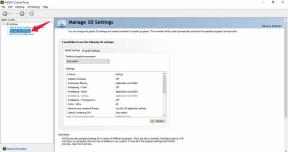Parandus: Chromecast ei tööta Samsungis, Sonys, LG-s ega üheski nutiteleris
Varia / / March 19, 2022
Voogesitage oma lemmiksaateid oma HDTV-sse. Chromecast integreerub teie lemmikrakendustega, et teie nutitelefonist sisu voogesitada. Chromecast on ühenduslüli teie teleri ja nutikate pihuseadmete vahel. See saab oma toite mikro-USB-sisendist, mille Google seadmega kaasab.
Sisseehitatud Chromecast kasutab aga pilve sisu voogesitamiseks teie Samsungi, Sony, LG või ükskõik millisesse nutitelerisse, mille tulemuseks on HD-video ja kvaliteetne heli. Kuid aeg-ajalt ei tööta Chromecasti ühendus Samsungis, Sonys, LG-s ega üheski nutiteleris, ja mõnikord piksleb see mõne minuti, mistõttu ei saa te oma lemmikut vaadata sisu.
Noh, sellepärast me selle juhendiga siin oleme. Siin oleme maininud kõiki vajalikke parandusi, mis aitavad teil parandada, kui Chromecast teie nutiteleris ei tööta. Niisiis, alustame nendega.

Lehe sisu
-
Kuidas parandada Chromecasti, mis ei tööta Samsungi, Sony, LG või mõnes muus nutiteleris
- 1. lahendus: taaskäivitage teler
- Parandus 2: veenduge, et Chromecast ja teler oleksid ühendatud samasse võrku
- 3. parandus: kasutage Chromecast Extenderit
- Parandus 4: kontrollige, kas teie ruuter töötab
- Parandus 5: lähtestage ruuter
- Parandus 6: värskendage TV OS-i
- Parandus 7: värskendage Chromecasti püsivara
- Parandus 8: tehke tehaseandmete lähtestamine
Kuidas parandada Chromecasti, mis ei tööta Samsungi, Sony, LG või mõnes muus nutiteleris
Siin on mõned parandused, mis aitavad teil Samsungi, Sony, LG või mõne muu nutiteleri Chromecasti mittetöötamise probleemi lahendada. Seega, kui teil on sama viga, järgige neid hoolikalt.
1. lahendus: taaskäivitage teler
Kui saite selle vea hiljuti, võib teie seadmel olla ajutisi vahemälufaile, mis saavad rikutud või kahjustatud. Need takistavad nüüd teie teleril korralikult töötamast.
Seega peate Chromecasti vea lahendamiseks esmalt need ajutised vahemälu andmed eemaldama. Seetõttu on nende failide eemaldamiseks parim valik taaskäivitamine, kuna see võib need failid eemaldada ja anda telerile uue alguse. Niisiis, proovige seda ja kontrollige, kas see tõesti aitab teil seda konkreetset viga lahendada või mitte.
Parandus 2: veenduge, et Chromecast ja teler oleksid ühendatud samasse võrku
Teie Chromecasti olek ei tööta võib juhtuda lihtsalt seetõttu, et teie teler ja Chromecast pole ühendatud samasse WiFi-võrku. Jah, sa kuulsid õigesti! Kui soovite oma Chromecasti oma nutiteleriga kasutada, peate kontrollima, kas mõlemad seadmed on ühendatud samasse võrku või mitte.
Kui ei, siis ühendage need kohe samasse võrku ja proovige nende vahel ühendust luua. Nüüd näete, et Chromecast hakkas uuesti tööle ja probleem kadus.
3. parandus: kasutage Chromecast Extenderit

Reklaamid
Kas kasutate Chromecast Extenderit? Noh, kui ei, siis soovitame teil seda kasutada, kuna HDMI Extender on vabatahtlik valik, mis võimaldab teil Chromecasti ühendada isegi siis, kui see ei ühenda otse teie SmartTV-ga. Kõigi eelduste kohaselt on see laiendus.
Kui te ei ulatu oma teleri tagaküljele (võib-olla sellepärast, et see on seinale kinnitatud), annab pikendus teile seadme kasutamise jätkamiseks vajaliku ruumi. Seega, kui te ei saa seda kasutada, proovige kasutada HDMI-d või ütleme, et Chromecast Extender.
Parandus 4: kontrollige, kas teie ruuter töötab

Reklaamid
Aegunud ruuterid ja häired võivad häirida WiFi-ühendust ja aeglustada Interneti-kiirust. Aeglane Interneti-ühendus võib olla äärmiselt ebamugav, mis võib mõnikord põhjustada seda tüüpi probleeme.
Kuid teie Interneti-kiirust mõjutavad paljud tegurid, mida mõnikord lihtsalt ei tee tellige kiirus, mis on vajalik kasutatavate seadmete arvu ja muul ajal teie ruuteri/modemi jaoks talitlushäired.
Igatahes saate oma Interneti-kiirust lihtsalt testida, kasutades Ookla kiiruse tester veebisait. Seejärel, kui leiate, et teie ruuteriga on Interneti-probleeme, lülitage see probleemi lahendamiseks sisse. Kuid kui isegi pärast seda kasvab Interneti-kiirus haripunkti, võtke ühendust oma Interneti-teenuse pakkujaga ja paluge neil probleem parandada.
Parandus 5: lähtestage ruuter
Kui te pole mõnda aega oma modemit/ruuterit võimendanud, võib see olla teie viivituste ja pikemate laadimisaegade allikas. Lisaks kasutavad vanemad ruuterid aegunud traadita ühenduse standardeid, nii et uuemale mudelile üleminek võib teie WiFi-võimalusi parandada. Kuid kui teil on uusim ruuteri mudel, kuid teil on probleem, on tõenäoline, et mõned seaded on valesti paigutatud või rikutud. Seetõttu on sel juhul õige valik ruuteri lähtestamine. Niisiis, vaatame, kuidas lubate seda teha:
- Ärge ühendage kaableid välja ega lülitage ruuterit välja.
- Seejärel vaadake lähtestamisnupu saamiseks ruuteri tagakülge.

- Seejärel vajutage seda nuppu nööpnõelaga ja hoidke seda umbes 30 sekundit all.
- Nüüd olete oma ruuteri lähtestanud. Lülitage ruuter kiiresti sisse ja kontrollige, kas probleem laheneb või mitte.
Parandus 6: värskendage TV OS-i
Olenemata sellest, milline teler teil on, võiksite ehk hoida operatsioonisüsteemi tarkvara ajakohasena. Kuid teleri tarkvara regulaarne värskendamine on uute funktsioonide saamiseks ja vigade parandamiseks hädavajalik. Teleri tarkvara värskendamiseks kasutage USB-mälupulka või ühendage see otse Internetti ja värskendage seda.
Seega on sammud olenevalt teie kaubamärgist ja mudelist erinevad. Seega saate täpsete toimingute saamiseks vaadata oma teleri tootja ametlikku veebisaiti. Saate selle ka lihtsalt Google'iga värskendada ja oma teleri OS-i värskendada.
Parandus 7: värskendage Chromecasti püsivara
Noh, Chromecasti jaoks pole spetsiaalset püsivara värskendust, mida saate teha käsitsi, kuid kui värskendate oma süsteemi OS-i Chromecastiga ühenduse loomise ajal installitakse teie seadmesse automaatselt uusim Chromecasti püsivara seade.
Seetõttu on oma armastatud Chromecasti uusimate funktsioonide kasutamiseks ülioluline värskendada teleri OS-i uusimale versioonile, nagu eespool mainitud.
Parandus 8: tehke tehaseandmete lähtestamine
Kahjuks, kui miski ei aita teid või kui te tüdinete erinevate paranduste tegemisest, on parim võimalus teie aja säästmiseks teleri ja Chromecasti lähtestamine. Seega saate oma teleri lähtestamiseks teha seda lihtsalt vastavalt oma mudelile ja kaubamärgile, kuna kõigil kaubamärkidel on selleks erinevad sammud. Seetõttu võite leida oma.
Pärast seda võtke Chromecast ja leidke lähtestamisnupp. Seejärel vajutage seda umbes 30 sekundit. see on kõik. Nüüd olete mõlemad seadme lähtestanud; Seetõttu saate lihtsalt kontrollida, kas Chromecast ei tööta Samsungi, Sony, LG-ga või mõni nutiteleviisor on lahendatud või mitte. 
Niisiis, see on kõik, kuidas lahendada Chromecasti mittetöötav probleem Samsungi, Sony, LG või mis tahes nutiteleriga. Loodame, et see veaotsingu artikkel on teid aidanud. Vahepeal kahtluste ja küsimuste korral kommenteerige allpool.